X
Nuestro equipo de editores e investigadores capacitados han sido autores de este artículo y lo han validado por su precisión y amplitud.
wikiHow's Content Management Team revisa cuidadosamente el trabajo de nuestro personal editorial para asegurar que cada artículo cumpla con nuestros altos estándares de calidad.
Este artículo ha sido visto 7976 veces.
Este artículo de wikiHow te enseñará cómo ver si tus amigos han abierto una foto, un video o un mensaje que les enviaste en Snapchat.
Pasos
-
1Abre Snapchat. Es la aplicación amarilla que tiene un fantasma blanco.
-
2Toma un snap. Hazlo usando el botón redondo más grande que está en la parte inferior central de la pantalla.
- Pulsa el botón para tomar una foto.
- Sostén el botón para grabar un video de hasta 10 segundos de duración.
-
3Añade filtros o edita tu snap. La pantalla que muestra el snap ofrece muchas opciones para personalizar tu foto o video antes de que lo envíes.
- Deslízate hacia la izquierda o derecha para desplazarte por los filtros disponibles, como temperatura, ubicación y tintes.
- Usa las herramientas que están a lo largo de la parte superior de la pantalla para añadir un subtítulo, pegatinas o para dibujar sobre el snap.
- Pulsa el icono de “Guardar” en la parte inferior izquierda para guardar tu creación en tu dispositivo o “Recuerdos” de Snapchat antes de enviarla.
-
4Pulsa Enviar a. Es el botón de la flecha azul en la esquina inferior derecha.
-
5Selecciona amigos. Pulsa en los nombres mostrados de los amigos a los que te gustaría enviar el snap.
- Para añadir el snap a tu “Historia”, pulsa Mi historia en la parte superior de la pantalla.
- Si hay una “Historia” pública disponible en el área, aparecerá debajo de Mi Historia. Puedes añadir el snap a la “Historia” pública pulsando Nuestra Historia si esta aparece.
-
6Pulsa Enviar. Hacerlo envia el snap y te regresa a la pantalla Chat.
-
7Revisa el estado de tu snap. El snap se listará en la pantalla Chat en orden cronológico con otros snaps que has enviado y recibido.
- Si no está abierto, aparecerá una flecha de color sólido a la izquierda del snap. La palabra "Entregado" aparecerá debajo del snap, junto con el día en que se envió.
- Si se ha abierto, la flecha de color será un contorno. La palabra "Abierto" o "Recibido" (para chats) aparecerá debajo del snap, junto con la hora en que se abrió.
- Si un snap se ha repetido, el símbolo cambiará de una flecha a una flecha circular, y la palabra "Repetido" aparecerá debajo del snap.
- Si tu amigo hizo una captura de pantalla del snap, el símbolo se convertirá en dos flechas, apuntando en direcciones opuestas, superpuestas una con otra. La palabra "Capturado" aparecerá debajo del snap.
- Si sales de la pantalla Chat, puedes volver a ella y revisar el estado de los snaps enviados deslizándote hacia la derecha en la pantalla de la cámara.
- Las fotos son rojas, los videos púrpuras y los chats azules.




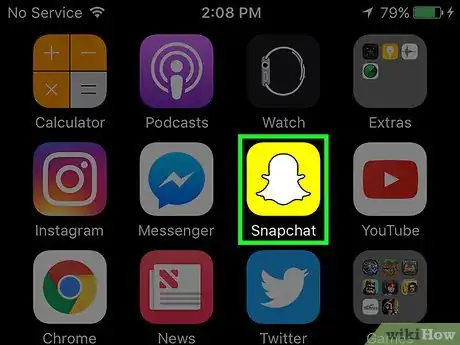
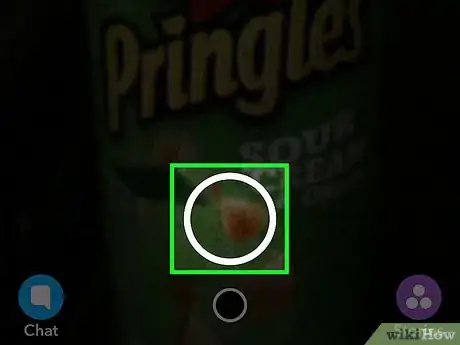
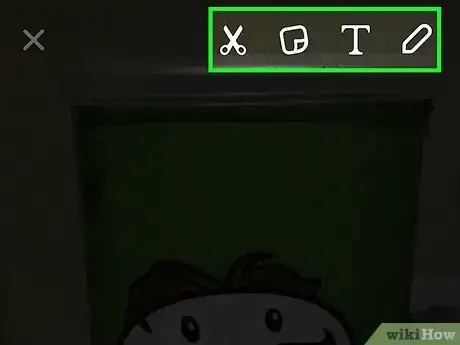
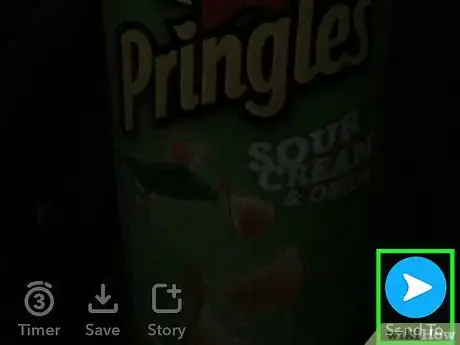
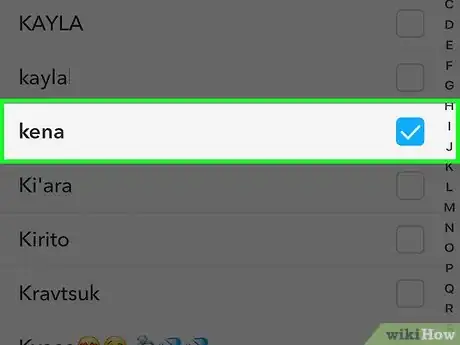
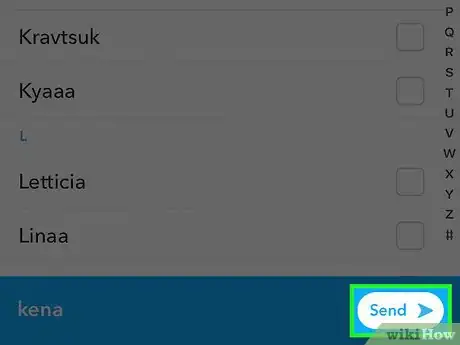
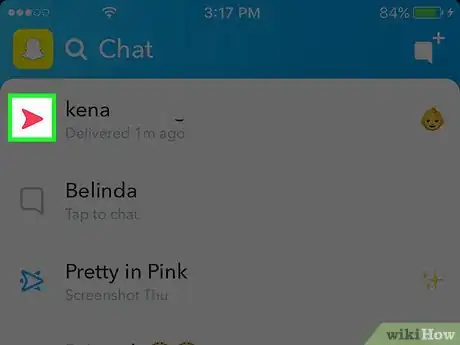













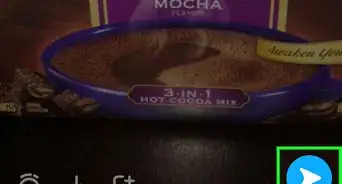





wikiHow's Content Management Team revisa cuidadosamente el trabajo de nuestro personal editorial para asegurar que cada artículo cumpla con nuestros altos estándares de calidad. Este artículo ha sido visto 7976 veces.